פרסומת
סמסונג ידועה בהגזמת המכשירים שלהם בתכונות אינסופיות, מה שגורם לחוויה להרגיש צפופה ומדהימה. עם הסמארטפונים החדשים ביותר שלהם, S7 ו- S7 Edge (הסקירה שלנו סקירה וגליבה של Galaxy S7 Edgeסמסונג חזרה שוב עם כמה סמארטפונים חדשים: Galaxy S7 ו- Galaxy S7 Edge. זה עדיין מכשיר פרימיום עם קצוות מעוקלים באופן ייחודי, אבל האם כדאי לשקול לשדרג? קרא עוד ), הם עשו עבודה טובה להסתיר כמה מהתכונות המורכבות יותר, כך שאם אתה רוצה חוויה פשוטה תוכל לקבל אותה.
אבל חלק מהתכונות הללו מועילות באמת, קשה למצוא בהן מעט קבורה בתוך אפליקציית ההגדרות או לגישה דרך קיצורי דרך עלומים. היום אנו נבחן כמה מהתכונות הללו בכדי שתוכלו להפיק את המרב מה- Galaxy S7 החדש שלכם, או שתוכלו להחליט אם התכונות הללו מספיקות בכדי לשכנע אתכם לשדרג.
1. מסך מפוצל
תכונה זו למעשה קיימת כבר לא מעט זמן - מאז ה- Galaxy S3 למעשה, כשנקרא Multi Window - אך סמסונג עידנה אותה לאט לאט והפכה אותה לשימושית בהרבה. ובכל זאת, זה לא היה חלק מהפרסומות שלהם עבור S7, והטלפון לא ממש אומר לך על כך בשום דרך ברורה במהלך ההתקנה.
בהתחשב בכך שמדובר בתכונה שימושית וייחודית במיוחד (אנדרואיד מלאי עדיין אין מסך מפוצל), אני ממליץ לבדוק אותו.
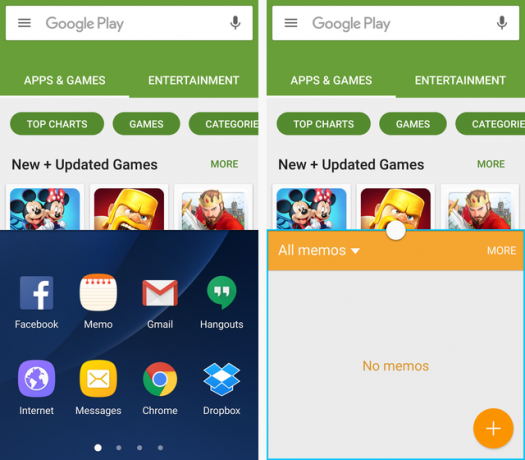
הדרך הקלה ביותר לגשת לתכונה זו היא לפתוח אפליקציה אחת ואז לחץ לחיצה ממושכת על תשובות מקש (משמאל ל - בית כפתור). השיטה האחרת היא להקיש על תשובות, מצא את האפליקציה שלך שם ובחר את סמל שתי שורות. באיזו שיטה תבחרו, האפליקציה שנבחרה תעבור לחצי העליון של המסך ולחצי התחתון מאוכלס ברשימה הניתנת לגלילה אופקית של אפליקציות תואמות (מכיוון שלא ניתן להשתמש בכל היישומים במסך מפוצל נוף).
לאחר שתבחר באפליקציה שנייה, היא תמלא את החצי התחתון של המסך. אתה יכול להשתמש במעגל הקטן שבין האפליקציות כדי להתאים כמה מהמסך הם תופסים. מתאר כחול יעבור לאפליקציה בה אתה משתמש כרגע. אתה יכול גם להקיש על המעגל הקטן כדי לעבור בין שתי האפליקציות, להעתיק תוכן מאחד לשני, למזער את האפליקציה הנוכחית, להרחיב את האפליקציה הנוכחית למסך מלא או לסגור את האפליקציה הנוכחית.
2. תצוגה מוקפצת
ידוע אחרת בשם חלון צף, פונקציה זו דומה למסך מפוצל פרט לכך שהאפליקציה שתבחר תצוף מעל כל שאר הדברים על המסך.
ישנן לא פחות משלוש דרכים להציג אפליקציה בתצוגה המוקפצת. הכי קל ללכת אליו הגדרות> תכונות מתקדמות> מחוות תצוגה מוקפצת ולהבטיח שזה יהיה על. בדרך זו תוכלו לפתוח אפליקציה ולגרור פנימה מהפינה השמאלית העליונה כדי לפתוח אותה בתצוגה המוקפצת. לא כל האפליקציות נתמכות, אך רבות מהן.

הדרך השנייה היא לפתוח שתי אפליקציות במצב פיצול מסך כמפורט לעיל, ואז למזער אחת מהן באמצעות העיגול הקטן שבין האפליקציות. זה מכניס את האפליקציה לבועה צפה שתוכלו להזיז סביב המסך. הקש על הבועה, והיא תיפתח בתצוגה המוקפצת.
הדרך השלישית היא להקיש על תשובות כפתור, מצא את האפליקציה שברצונך לפתוח בתצוגה המוקפצת ולחץ עליה ארוכה.
עם אפליקציה בתצוגה המוקפצת, אתה תמיד יכול להתאים את הגודל שלה על ידי גרירה פנימה או החוצה מכל אחת מארבע הפינות שלה. עדיין יש לך גישה למעגל הקטן שבחלקו העליון כדי להעביר אותו, להעתיק תוכן לאפליקציות אחרות, למזער אותו לבועה, להרחיב אותו למסך מלא או לסגור אותו.
3. מצב פרטי
יש אפליקציות להסתרת קבצים או תמונות רגישים מסר את הטלפון שלך כדי להציג תמונה? כיצד להימנע מאצבעות חטטנותאתה מוסר את הטלפון שלך כדי להראות למישהו תמונה. הדבר הבא שאתה יודע, הם עוברים את כל התמונות בגלריה שלך, כולל התמונות המביכות. אל תיתן לזה לקרות. קרא עוד בכל מכשיר אנדרואיד, אך ל- Galaxy S7 יש את התכונה המובנית הזו. פשוט ללכת ל הגדרות> פרטיות ובטיחות> מצב פרטי.

כדי להיכנס למצב פרטי, יהיה עליך להגדיר קוד PIN, תבנית או סיסמא (או להשתמש בטביעת האצבע שלך כגיבוי כזה). כשתהיה במצב פרטי, אתה יכול להסתיר כל תמונות, קבצים, הקלטות קוליות או שירים שאתה רוצה. כשיוצאים ממצב פרטי, איש לא יוכל לראות אותם.
זוהי דרך בטוחה במיוחד להשאיר דברים מסוימים מוסתרים בטלפון שלך, אפילו אם הטלפון שלך היה מחובר לחבר או בן משפחה.
4. שלח הודעות SOS
בדיוק כמו במצב פרטי, יש המון אפליקציות לשליחת הודעת חירום מהירה חמשת האפליקציות הטובות ביותר להגנה עצמית לבטיחות אישית כאשר הולכים לבדאפליקציות להגנה עצמית אלה מספקות ביטחון אישי לכל מי שהולך לבדו בלילה. שמור אותם בטלפון שלך לשקט נפשי. קרא עוד לאיש קשר, אך הפונקציונליות המובנית של תכונת Send SOS של סמסונג של סמסונג באמת מעלה את כולם. ראש אל הגדרות> פרטיות ובטיחות> שלח הודעות SOS.

לאחר שתקצה איש קשר כדי לקבל את הודעת החירום שלך, כל שעליך לעשות הוא להקיש על לחצן ההפעלה שלוש פעמים ברצף מהיר לשלוח את ה- SOS שלך. אתה יכול גם לקבל את המכשיר לצלם ולשלוח אותם עם ההודעה ולהקליט שמע של המצב. זה לא פיתרון בטיחותי מושלם, אבל זה יותר ממה שמציעים טלפונים אחרים.
5. כלי משחק
נראה כי סמסונג מחפשת משחקני בית משפט עם הפיצ'ר הזה. כלי משחק הוא כפתור צף זעיר שמסתתר מצדו של המסך בזמן שאתה משחק כל משחק. אתה יכול להקיש עליו בכל עת כדי לגשת להגדרות רלוונטיות, כולל כיבוי התראות במהלך המשחק, נעילת מקשי החיזורים והגב, צמצום המשחק, צילום צילום או הקלטת מפגש.
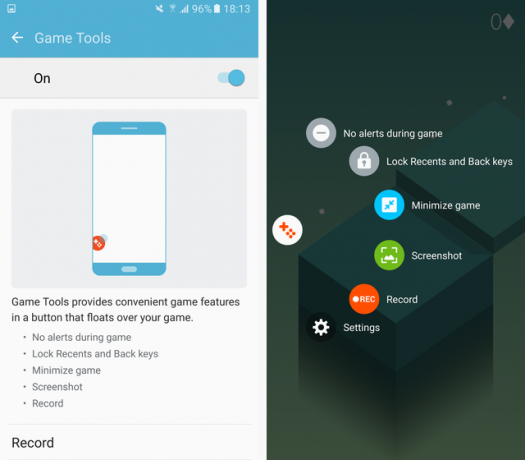
כדי לגשת לכלי משחק, עבור אל הגדרות> תכונות מתקדמות> משחקים> כלי משחק. כאן תוכלו גם להתאים את האפשרויות להקלטת המסך שלכם, כמו מהי הרזולוציה שההקלטה היא, אם היא מתעדת מהמיקרופון שלך או משמע המשחק, ואם הוא מראה את תמונת הפרופיל שלך או את הרשומות מהמצלמה הקדמית בזמן הקלטה.
אם אתה כן הרבה משחקים ניידים 5 משחקים כל כך יפה שתשכח שהם שיחקו בסמארטפוןאם נמאס לכם לשחק עוד שיבוט ציפור מרפרף ורוצים משחקים שהם באמת יפים, תאהבו את אלה. קרא עוד או אפילו זרם לטוויץ ' אתחול הכפפה, הזרמת עוויתות מ- iOS, ביטא פתוח אינסופי משבר [רכזת משחקי וידאו] קרא עוד בהחלט בדוק את זה.
6. שעון לילה
יש אנשים שידבקו ב שעון מעורר פיזי עד יום מותו 7 פריטים ביתיים הסמארטפונים שלנו החליפו שאולי לא היו צריכים שיהיו להםהסמארטפונים שלנו החליפו המון פריטי קומון, אבל האם זה באמת לטובה? קרא עוד , אך לאלו מאיתנו שקיבלו שאנחנו חיים במאה ה -21, אנו משתמשים בסמארטפונים שלנו.
עדיין, יתכן שאתה מפסיד את הזמן הזוהר כל הזמן משעון המעורר הישן שלך. אם זה המקרה, פשוט הפעל את שעון הלילה על ידי מעבר אל הגדרות> תצוגה> שעון לילה ולהפעיל אותו.

זה מיועד במיוחד ל- S7 Edge ומשתמש בקצה המעוגל כדי להציג את השעה והתאריך בזמן שהמסך כבוי. אתה יכול להגדיר שהוא יהיה מופעל רק בזמנים מסוימים (למשל, 21:00 - 9:00), ובזכות הקצה, אתה יכול להציג אותו בקלות במבט חטוף מהמיטה שלך.
7. שמור את המסך כבוי
אין שם מפואר לזה - זה ממש מונע את המסך כבוי. אולם הסיבה היא הימנעות מחוגות כיס. אני בטוח שהיה לך את זה בעבר, שם מסך הטלפון החכם שלך איכשהו נדלק בכיס שלך ובסוף אתה שולח כמה הודעות גיביות או מתקשר למישהו.
עם ה- S7, ניתן בקלות להימנע ממנה. ראש אל הגדרות> תצוגה> מסך המשך כבוי וודא שזה פועל. לאחר מכן המכשיר משתמש בקרבת חיישן האור ולוודא שהוא לא נמצא בכיס או בתיק לפני שהוא מדליק.
8. הצמד את חלונות
זו אחת מההגדרות הקבורות ביותר, אך יתכן שהשימושי ביותר אם אתה מתכנן למסור את המכשיר שלך למישהו שאינך סומך עליו לחלוטין, כמו פעוט כיצד להגן על ילדים באמצעות טלפון אנדרואידאם יש לך ילדים וטלפון או טאבלט אנדרואיד, אתה יודע טוב מדי שלפעמים הם ירצו לעשות הצגה או ללמוד עם כמה אפליקציות לפעוטות. לפעמים, אולי ... קרא עוד .
לך ל הגדרות> מסך נעילה ואבטחה> הגדרות אבטחה אחרות> הצמד חלונות ולהדליק אותו. לאחר מכן תוכל לפתוח כל יישום ולחץ על תשובות מקש, החלק למעלה כדי לדחוף את רשימת היישומים האחרונים כלפי מעלה ואז בחר בכחול בהיר סיכה בפינה השמאלית התחתונה של היישום.

הצמדה מפסיקה התראות מכל היישומים האחרים, מונעת ממך גישה לצל ההתראה ומונעת ממך להחליף אפליקציות. אתה באמת תקוע באפליקציה יחידה. אתה יוצא על ידי לחיצה ארוכה על המקש תשובות ו חזור במקשים במקביל. בכדי להבטיח שהוא יישאר נעול, אתה יכול לדרוש קוד PIN, דפוס או סיסמא כדי להשאיר את היישום המוצמד.
9. מצב חיסכון בחשמל אולטרה
להרבה מכשירים יש גרסה מסוימת של מצב חיסכון בחשמל, ויש המון דרכים אחרות לחסוך חיי סוללה 10 טיפים מוכחים ונבדקים להארכת חיי הסוללה באנדרואידסובלים מחיי סוללה לקויים באנדרואיד? עקוב אחר הטיפים הבאים בכדי להפיק יותר מיץ מהסוללה של מכשיר ה- Android שלך. קרא עוד , אך סמסונג עושה את זה צעד קדימה מכל אלה עם מצב חיסכון באנרגיה אולטרה.
גש לזה על ידי מעבר אל הגדרות> סוללה> מצב חיסכון בחשמל אולטרה או על ידי משיכת מטה ההודעה, הקשה על החץ בצד ימין למעלה ובחירה U. חסכון באנרגיה.
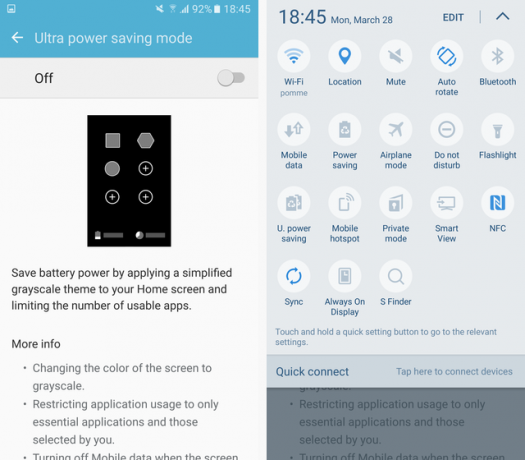
ברגע שהמסך יעבור לשחור ולבן, הבהירות תפחת ותוצג בפניך מסך פשוט מאוד עם גישה לכמה יישומים בסיסיים בלבד. כאשר המסך כבוי, כל הנתונים יכבו. זה באמת לוקח את זה לאמצעים קיצוניים, אבל זה אמור לאפשר לך לסחוט הרבה יותר שעות מהמכשיר שלך במצב דביק.
10. מצב קל
סמארטפונים מודרניים יכולים להיות מבלבלים, במיוחד לאלו שאינם רגילים לאופן בו הדברים אמורים לעבוד על סמארטפון. הם נראים אינטואיטיביים עבור רבים מאיתנו, אבל זה בגלל שאנחנו רגילים אליהם. זו הסיבה שיש כל כך הרבה משגרים מפושטים לקשישים 6 משגרי האנדרואיד הפשוטים הטובים ביותר להורים וסביםהאם ההורים או הסבים והסבתות שלכם מבולבלים על ידי הטלפון החדש שלהם ב- Android? משגר אנדרואיד פשוט יכול להקל על הדברים! קרא עוד , אך סמסונג הקדימה את הקמת פונקציונליות זו במערכת ההפעלה שלה.

לך ל הגדרות> מצב קל, שם תוכלו להחליט אילו אפליקציות זמינות במצב קל ולהפעיל אותן. אם אתה מוצא את המכשיר שלך מבלבל, או שאתה מגדיר מכשיר לבן משפחה, זה יכול להיות מציל חיים.
מה התכונה המועדפת עליך?
ה- Galaxy S7 ו- S7 Edge, יחד עם המכשירים האחרים של סמסונג, מלאים בתכונות. זה רק פיזור של כמה מהטובים הידועים פחות, אבל יש הרבה יותר.
אילו מאלה אתה מוצא הכי שימושי? האם יש תכונה שלא הזכרנו שאתה באמת אוהב? ספרו לנו בתגובות!
Skye היה עורך מדעי האנדרואיד ומנהל Longforms עבור MakeUseOf.